Impossibile installare la stampante, esiste già un’altra stampante con questo nome
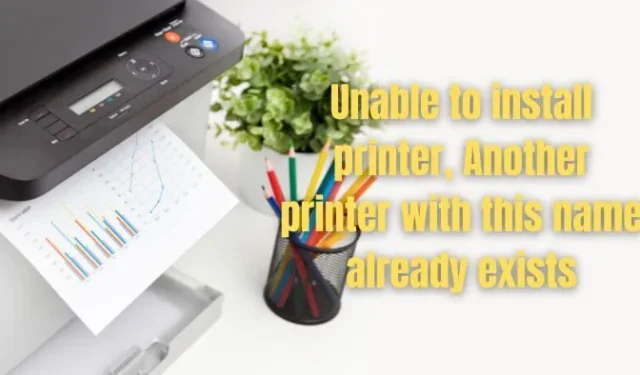
Cosa significa questo errore?
L’errore si spiega da sé. Significa semplicemente che sul tuo computer è installata un’altra stampante con lo stesso nome della stampante corrente che stai tentando di installare.
Ogni stampante installata sul tuo computer deve avere un identificatore univoco. Ma l’errore si verifica quando due stampanti utilizzano lo stesso identificatore.
C’è anche una buona possibilità che tu abbia rimosso la tua stampante esistente e stia provando a reinstallare il nuovo driver. In questo caso, la voce di registro per la stampante esiste ancora sul computer, impedendoti di reinstallare la stampante.
Correzione Impossibile installare la stampante, esiste già un’altra stampante con questo nome
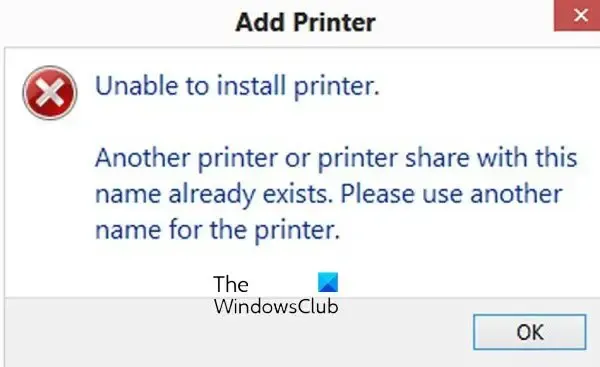
Ora che sai cosa rappresenta l’errore, ecco alcune correzioni che puoi utilizzare per eliminare l’errore:
- Rimozione della stampante esistente con lo stesso nome
- Elimina la vecchia stampante dal registro
- Riavvia il servizio Spooler di stampa
Avrai bisogno di un account amministratore per eseguire questi suggerimenti. Ti consigliamo inoltre di creare un punto di ripristino del sistema nel caso in cui qualche volta vada storto.
1] Rimozione della stampante esistente con lo stesso nome
Se nel sistema è installata una stampante esistente, rimuoverla prima di installare il nuovo driver. Per rimuovere il driver della stampante, attenersi alla seguente procedura:
- Premi il tasto Windows + I per avviare Impostazioni.
- Vai su Bluetooth e dispositivi> Stampanti e scanner.
- Successivamente, seleziona la stampante e fai clic sul pulsante Rimuovi per disinstallare la stampante.
- Una volta rimossa la stampante, riavvia il PC e reinstallalo; Dovrebbe funzionare bene.
2] Elimina la vecchia stampante dal registro
Potresti ancora riscontrare l’errore anche se hai rimosso il driver della stampante esistente. Questo perché i dettagli della stampante sono ancora memorizzati nei file di registro.
Quindi è necessario eliminare il registro della stampante esistente e quindi reinstallare la stampante. Tuttavia, prima di apportare modifiche ai file di registro, assicurati di eseguire un backup del registro per essere più sicuro.
Ecco tutti i passaggi che devi seguire:
- Apri l’Editor del Registro di sistema
- Vai al seguente percorso:
HKEY_LOCAL_MACHINE\SYSTEM\CurrentControlSet\Control\Print\Printers
3] Interrompere il servizio spooler di stampa
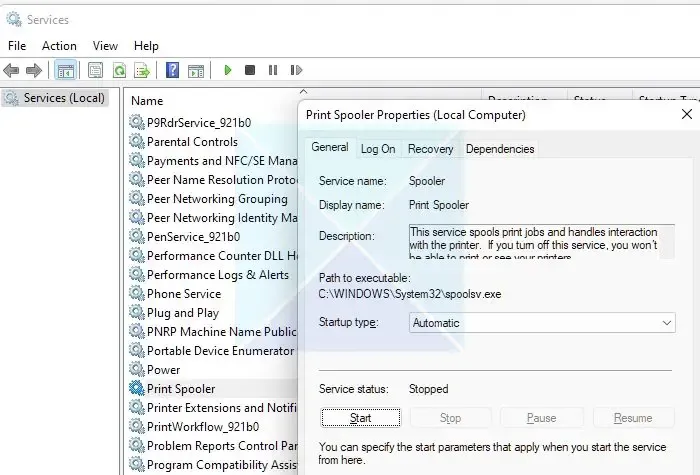
Se non è possibile rimuovere la stampante utilizzando il registro o il metodo diretto, il servizio spooler della stampante potrebbe bloccarla. Print Spooler è un servizio di Windows responsabile della gestione di tutti i lavori di stampa sul tuo PC. Quindi, nel caso in cui non funzioni, nemmeno la tua stampante funzionerà.
Per riavviare il servizio, attenersi alla seguente procedura:
- Avvia Esegui premendo il tasto Windows + R.
- Digita services.msc e premi Invio.
- Ora cerca Printer Spooler e fai clic destro su di esso e seleziona Proprietà.
- Successivamente, se il servizio è in esecuzione, fare clic sul pulsante Interrompi per arrestare il servizio.
- Una volta fatto, prova a rimuovere la stampante e dovrebbe funzionare.
Quindi questa è stata una soluzione rapida per l’impossibilità di installare la stampante, un’altra stampante con questo nome esiste già per errore. Assicurati che nessuna stampante esistente con lo stesso nome o registro sia installata sul tuo PC. Se c’è, rimuovili; non dovresti avere problemi. Tuttavia, devi considerare di reimpostare il tuo PC se nulla funziona per te.
Come correggere il nome della condivisione che esiste già?
Se condividi una stampante su una rete, devi assegnarle un nome univoco, simile a come lo fai quando la aggiungi al tuo PC. Quindi, se ottieni lo stesso nome di condivisione quando condividi la stampante sulla rete, è meglio cambiare il nome della tua stampante o chiedere all’amministratore di cambiare il nome dell’altra stampante.
Come cambiare il nome della tua stampante?
Puoi farlo andando su Impostazioni di Windows > Bluetooth e dispositivi > Stampanti e selezionando la stampante. Passare a Impostazioni stampante e fare clic su Proprietà stampante. Nella scheda generale, avrai la possibilità di cambiare il nome della stampante.


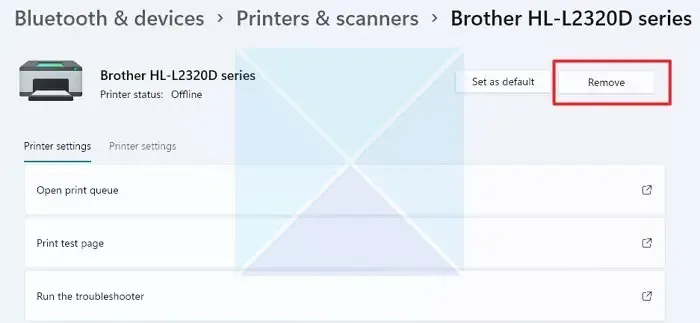
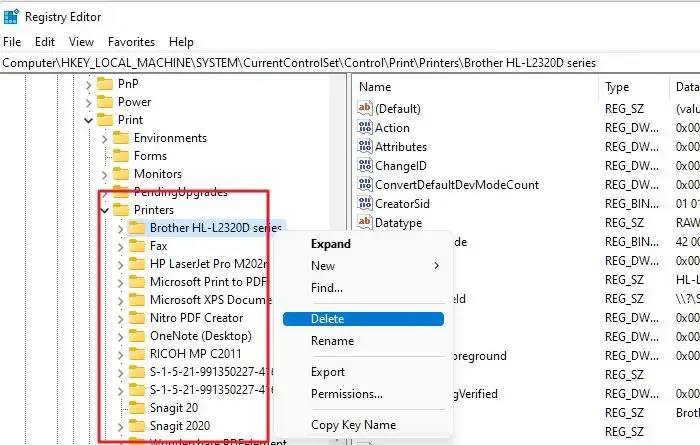

Lascia un commento